
Contenido
El error SU-PQR1603 de la autoactualización de Epic Games Launcher generalmente ocurre cuando se intenta instalar o ejecutar el lanzador en su PC. Para solucionar este problema, deberá asegurarse de ejecutar el lanzador como administrador. Esto le permitirá instalar juegos en carpetas protegidas en su computadora.
Epic Games Launcher es un cliente que puede descargar en su computadora para administrar mejor los juegos que compra en Epic Store. Este lanzador le permite no solo comprar juegos que se descargan directamente a su PC, sino también actualizar y solucionar cualquier problema relacionado con el título del juego. Aunque es una plataforma de distribución de juegos digitales relativamente nueva, ha registrado más de 108 millones de clientes en su primer año de funcionamiento.
Solucionar el error de actualización automática de Epic Games Launcher
Uno de los problemas que puede encontrar al intentar ejecutar el iniciador en su computadora con Windows 10 es el error de actualización automática SU-PQR1603. Esto es lo que debe hacer para solucionar este problema.
Qué hacer primero:
- Reinicie la computadora y luego verifique si el problema persiste.
Asegúrese de ejecutar el lanzador como administrador
Esto le permitirá instalar juegos en carpetas protegidas en su computadora.
Tiempo necesario: 5 minutos.
Ejecutar como administrador
- Haz clic derecho en Epic Games Launcher.
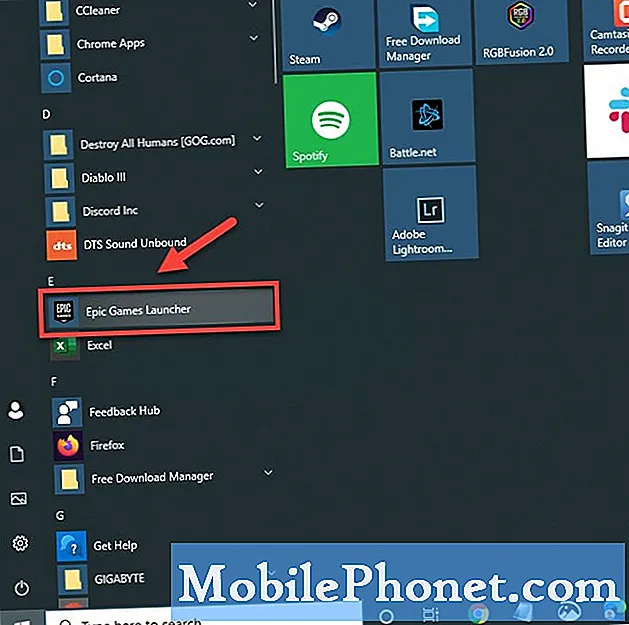
- Haga clic en Más y luego abra la ubicación del archivo.
ubicación. Esto abrirá una ventana del Explorador de archivos que apunta a la ubicación del acceso directo.
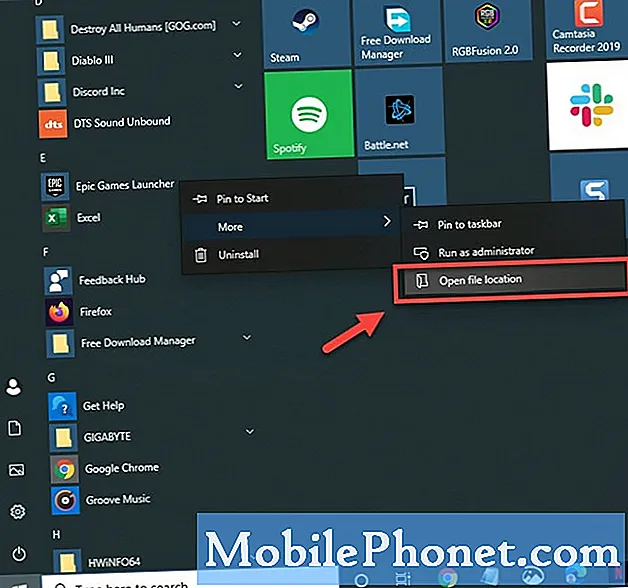
- Haga clic con el botón derecho en el acceso directo de Epic Games Launcher y luego haga clic en Propiedades.
Esto abrirá su ventana de propiedades.
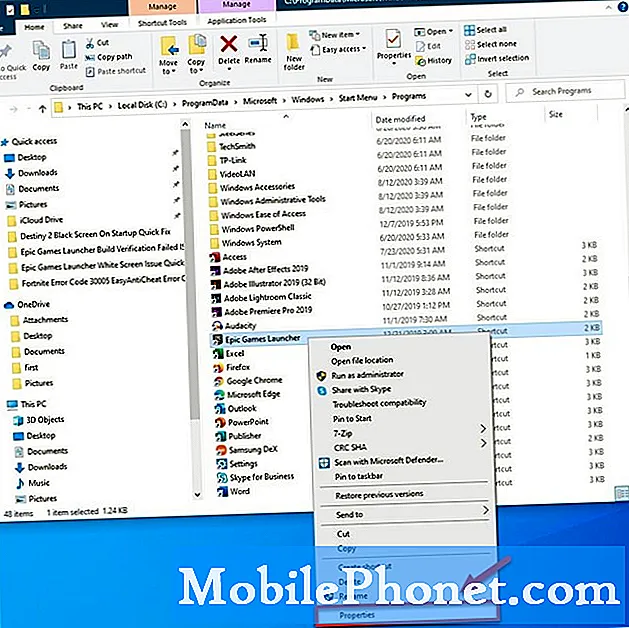
- Agregue "-SkipBuildPatchPrereq" al final del campo Destino.
Esto se puede encontrar en la pestaña Acceso directo.
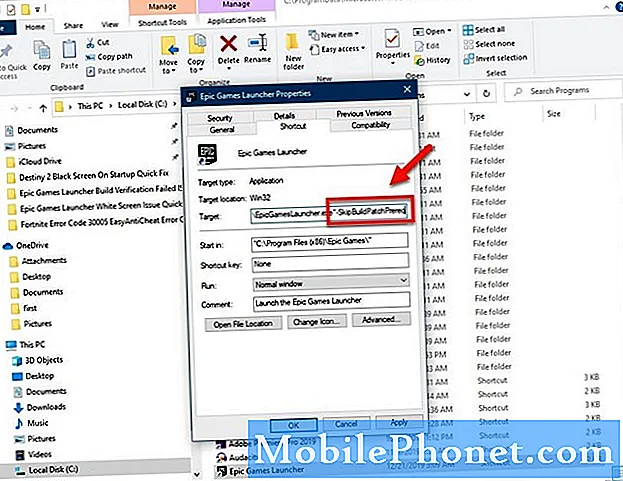
- Coloque una marca de verificación en "Ejecutar este programa como administrador".
Esto se puede encontrar en la sección Configuración.

- Haga clic en los botones Aplicar y Aceptar.
Esto guardará los cambios que realizó.
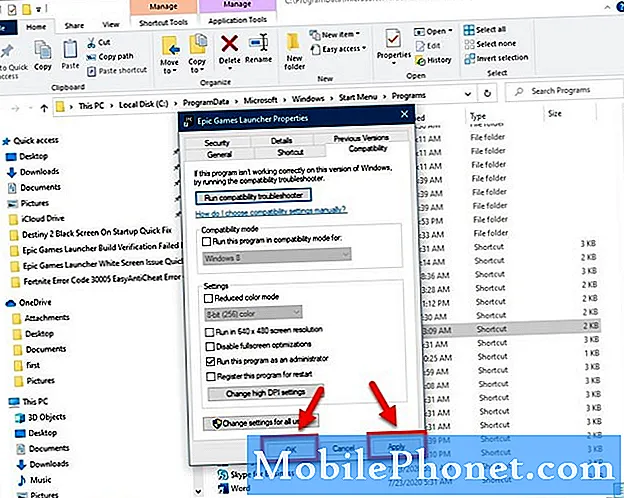
Después de realizar los pasos enumerados anteriormente, solucionará con éxito el error de autoactualización de Epic Games Launcher en su computadora con Windows 10.
Visite nuestro canal de Youtube de TheDroidGuy para ver más videos de solución de problemas.
Leer también:
- Error de Fortnite DP-6 al descargar la solución rápida


